
Аналоговый телефонный адаптер SPA122 имеет схожие характеристики с голосовым шлюзом Cisco SPA2102 и надежное качество VoIP. Оснащенный двумя портами FXS, одним портом 10/100 WAN и одним портом 10/100 LAN, адаптер позволяет подключить два аналоговых телефонных аппарата для передачи голосовых пакетов по IP сети.
Характеристики:
- 2 порта FXS RJ-11;
- 2 порта 10/100 Ethernet RJ45;
- Поддержка кодека T.38 для передачи факсов;
- Поддержка голосовых кодеков G.711 a/u-law, G.723, G.726, G.729 a/b (1) Line only поддержка MWI;
- Протокол передачи VoIP SIP;
- Управление HTTP, TFTP, Web GUI, Voice IVR;
Установка
Подключаем сетевой кабель к шлюзу в порт Ethernet и к сетевой карте на ПК.
Настройка
В адресной строке браузера наберите адрес 192.168.15.1. Откроется WEB-интерфейс управления шлюзом.
Логин и пароль по-умолчанию: admin/admin.
Network Setup
Перейдите во вкладку Network Setup, раздел Basic Setup, пункт Internet Settings. Здесь введите адреса DNS-серверов. Это необходимо для корректной работы шлюза.

После внесения изменений нажмите Submit.
Voice
Перейдем к настройке линий FXS шлюза. Для этого во вкладке Voice выберите раздел Line1. В секции Proxy and Registration заполните следующие поля:
- Proxy: IP или DNS адрес SIP-сервера
- Use DNS SRV и DNS SRV Auto Prefix: Yes
В секции Subscriber Information:
- Display Name: Ваш SIP-ID
- User ID и Auth ID: Ваш SIP-ID
- Use Auth ID: Yes
- Password: Ваш SIP-ID пароль
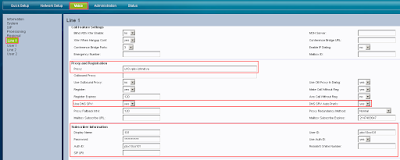
В секции Audio Configuration:
- Preferred codec: G711a
- Use Pref Codec Only: Yes
- FAX Enable T38: No
- FAX Passthru Codec: G711a
- FAX Tone Detect Mode: callee only
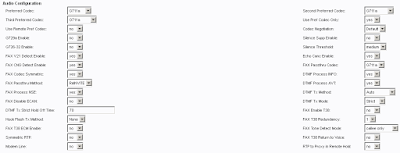
После выполнения настройки линии необходимо нажать Submit.
Дополнительно можно настроить таймеры набора номера. Для этого во вкладке Voice, необходимо выбрать пункт Regional. В секции Control Timer Values (sec.) есть два таймера:
- Interdigit Long Timer — время ожидания ввода следующей цифры в том случае если нет подходящих под набранную комбинацию шаблонов;
- Interdigit Short Timer — время ожидания ввода следующей цифры, если есть один или более подходящий шаблон;
![]()
Состояние регистрации можно просмотреть в разделе Information во вкладке Voice. Успешная регистрация имеет статус Registered.
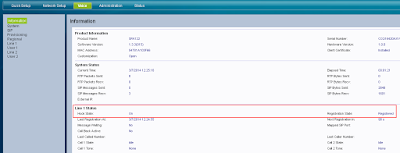
Сброс настроек
Для сброса настроек по умолчанию необходимо подключится телефонным аппаратом к 1-й линии, поднять трубку и набрать или ‘****‘ (если аппарат в импульсном режиме). После приветствия набрать 73738 и подтвердить цифрой 1.
Любое использование материалов сайта возможно только с разрешения автора и с обязательным указанием источника.
Данная инструкция поможет вам настроить аккаунт ТелеСтор на абонентском VoIP-шлюзе Cisco SPA122.
Для успешной настройки Вам потребуется:
- VoIP-шлюз, подключенный портом WAN к компьютерной сети с возможностью выхода в сеть Интернет;
- аналоговый телефон, подключенный к VoIP-шлюзу;
- компьютер, находящийся в одной сети с телефоном;
- логин и пароль к аккаунту — их вы можете узнать в личном кабинете ТелеСтор:
- на странице
Настройки - Аккаунтдля услуги ТелеЛайт, - на странице
Настройки - Транкидля услуги ТелеТранк, - на странице
Компания - Сотрудникидля услуг ТелеНомер и ТелеВАТС;
- на странице
- внутренний IP-адрес телефона — его вы можете услышать, подняв трубку на аналоговом телефоне и нажав
****, затем110#. Автоинформатор продиктует его по цифрам на английском языке. (например,192.168.15.1) - логин и пароль от Web-интерфейса телефона — по умолчанию, это
adminиadmin
Чтобы сбросить шлюз к заводским настройкам, необходимо скрепкой нажать кнопку Reset на 20 секунд или поднять трубку на аналоговом телефоне и нажать
****, затем73738#и1. Шлюз перезагрузится с настройками по умолчанию.
1. Подключение к Web-интерфейсу VoIP-шлюза
Откройте на компьютере браузер, введите в строке адреса внутренний IP-адрес телефона. Далее введите логин и пароль для доступа в систему. В открывшемся меню выберите вкладку Voice:
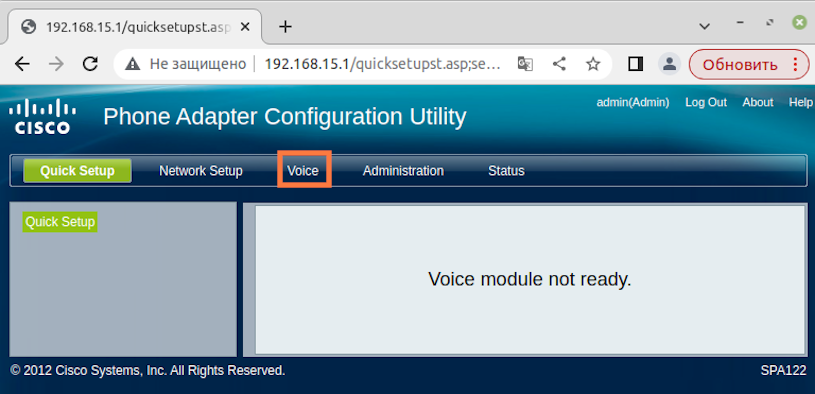
Перейдите на страницу настройки 1-й линии:
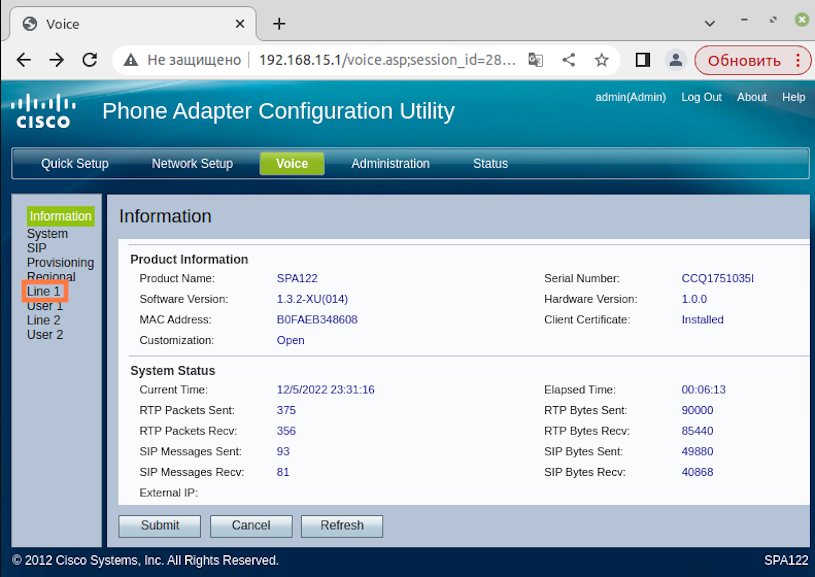
2. Ввод данных для подключения
Укажите следующие настройки аккаунта, после чего нажмите на кнопку Submit:
| Поле | Значение |
|---|---|
| Line Enable | yes |
| Proxy | sip.tlstr.ru |
| Outbound Proxy | sip.tlstr.ru |
| Use Outbound Proxy | yes |
| Register | yes |
| Register Expires | 120 |
| Display Name | городской или внутренний номер телефона |
| Password | пароль к аккаунту |
| Auth ID | логин к аккаунту (10 цифр) |
| User ID | городской или внутренний номер телефона |
| Use Auth ID | yes |
| Call Waiting Serv | no (отключить возможность приема второго звонка во время разговора) |
| Preferred Codec | G711a |
| DTMF Tx Method | AVT |
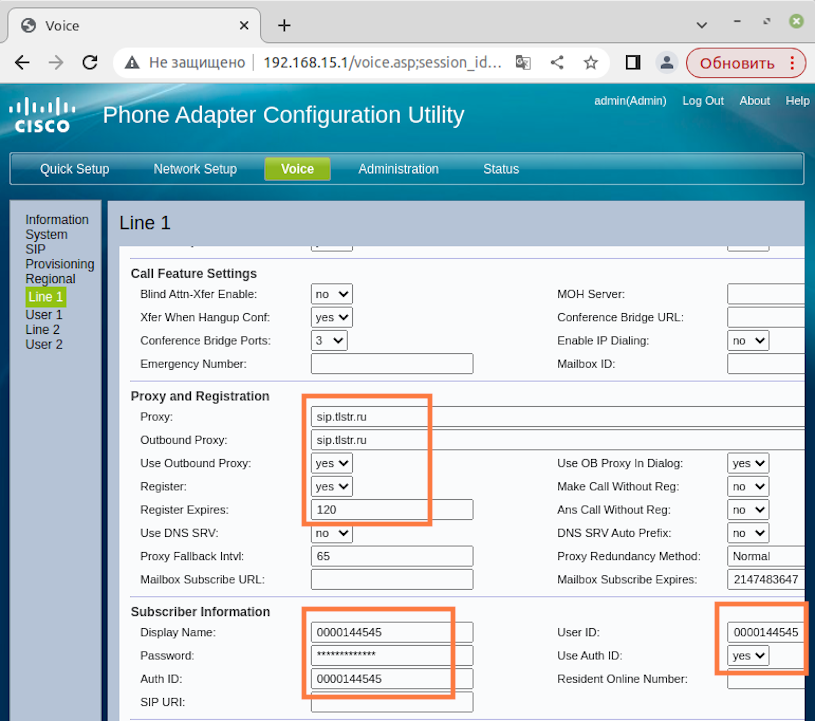
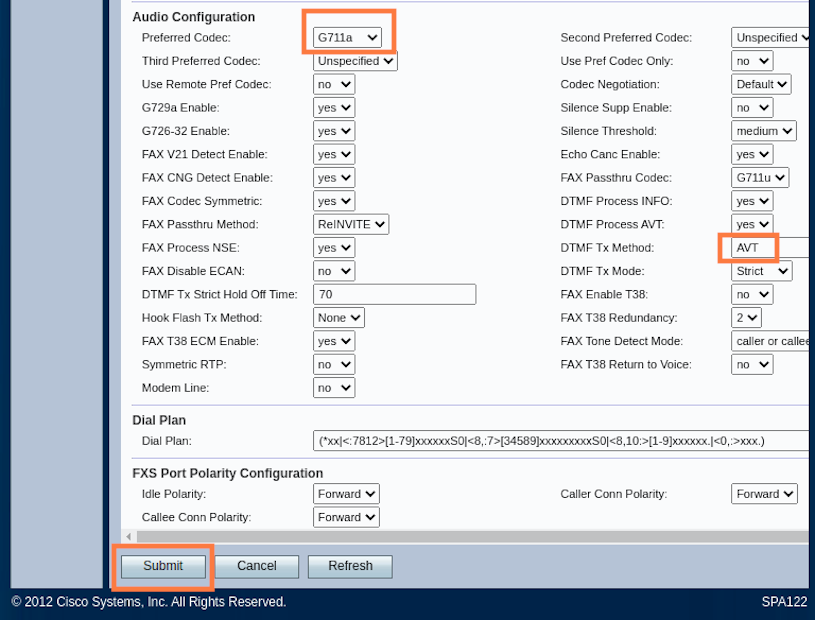
VoIP-шлюз перезагрузится и применит введенные настройки.
3. Проверка статуса подключения
После перезагрузки откроется страница с информацией о состоянии VoIP-шлюза. В разделе Line 1 Status поле Registration State (Статус регистрации) должно измениться на Registered, что означает, что VoIP-шлюз успешно настроен.
Если статус регистрации аккаунта отличается от
Registered, то Вам необходимо проверить правильность введенных Логина и Пароля в поляхAuth ID,Password,Use Auth ID, а также проверить наличие подключения к сети Интернет.
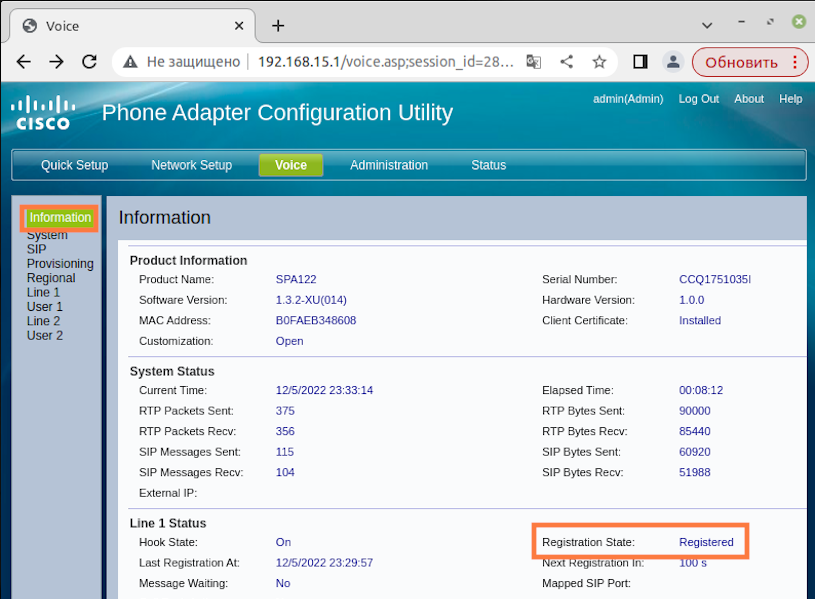
VoIP-шлюз настроен. Теперь Вы можете с него совершать или принимать звонки, используя аккаунт ТелеСтор.
Блок питания подключаем к разъёму Power, к разъёму Internet подключаем кабель WAN, Разъём Ethernet соединяем с сетевой платой компьютера, к разъёмам Phone подключаем телефоны.(Стандартный IP адрес Lan порта 192.168.15.1)
Далее на подключённом к устройству, через LAN-порт, компьютере открываем Web-браузер и в адресной строке вводим 192.168.15.1 (адрес устройства по умолчанию).
Устройство запросит логин и пароль.
Логин по умолчанию: admin
Пароль по умолчанию: admin
Нажимаем Login.
Открываем вкладку Voice.
Нажимаем Login.
Открываем вкладку Voice.
В меню, расположенном в левой части экрана, кликаем на SIP:
В разделе RTP Parameters производим следующие настройки:
RTP Port Min: 1024
RTP Port Max: 65455
В разделе NAT Support Parameters следует выбрать:
STUN Enable: no
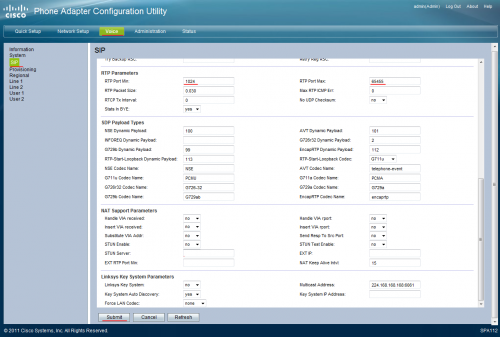
Нажимаем Submit.
В меню, расположенном в левой части экрана, кликаем на Line 1 (или Line 2), и производим следующие настройки:
В раздел General следует установить значение параметра «Line Enable» на «yes»
В раздел Proxy and Registration следует установить значение параметра «Proxy» на «sip.neocomms.ru»
В раздел Subscriber Information cледует заполнить следующие поля:
Display Name: Ваш логин
Password: пароль
Auth ID: Ваш логин
User ID: Ваш логин
Use Auth ID: yes
В разделе Supplementary Service Subscription следует установить значение параметров «Call Waiting Serv» и «Service Announcement Serv» на «no»
В разделе Audio Configuration следует заполнить следующие поля:
Preferred Codes: G.711a (или G.729)
DTMF Tx Method: InBand
FAX Passthru Codec: G.711a
FAX Enable T38: no
Нажимаем Submit.
В меню, расположенном в левой части экрана, кликаем на Line 1 (или Line 2), и производим следующие настройки:
В раздел General следует установить значение параметра «Line Enable» на «yes»
В раздел Proxy and Registration следует установить значение параметра «Proxy» на «sip.neocomms.ru»
В раздел Subscriber Information cледует заполнить следующие поля:
Display Name: Ваш логин
Password: пароль
Auth ID: Ваш логин
User ID: Ваш логин
Use Auth ID: yes
В разделе Supplementary Service Subscription следует установить значение параметров «Call Waiting Serv» и «Service Announcement Serv» на «no»
В разделе Audio Configuration следует заполнить следующие поля:
Preferred Codes: G.711a (или G.729)
DTMF Tx Method: InBand
FAX Passthru Codec: G.711a
FAX Enable T38: no
Нажимаем Submit.
Учетные данные (логин и пароль, а так же адрес SIP сервера) вы можете посмотреть в Личном кабинете, в разделе «Настройка телефонии» -> «Внутренние номера». Для просмотра пароля нажмите на значок глаза.
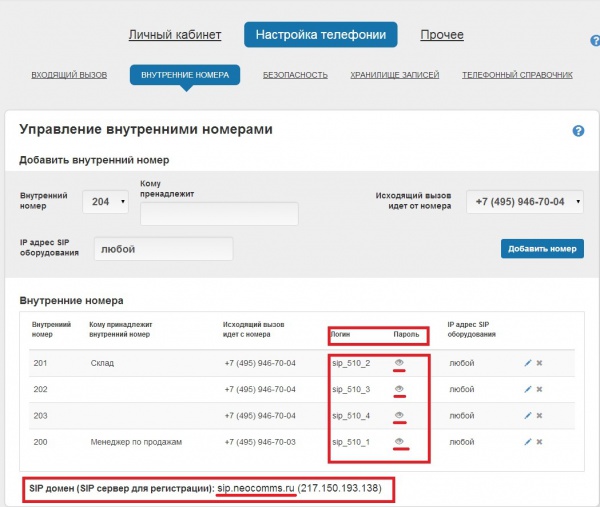
Нажимаем Submit.
Учетные данные (логин и пароль, а так же адрес SIP сервера) вы можете посмотреть в Личном кабинете, в разделе «Настройка телефонии» -> «Внутренние номера». Для просмотра пароля нажмите на значок глаза.
Устройство настроено и готово к использованию.
Инструкции по настройке / Cisco / Cisco-SPA112/Cisco-SPA122
АТС не используется
Используется АТС
1. Настройка выполняется через веб-интерфейс. Для входа в веб-интерфейс введите IP-адрес шлюза в адресную строку браузера.
IP адрес шлюза можно узнать подключив к нему телефон и набрав ****110#
Логин и пароль по умолчанию: admin
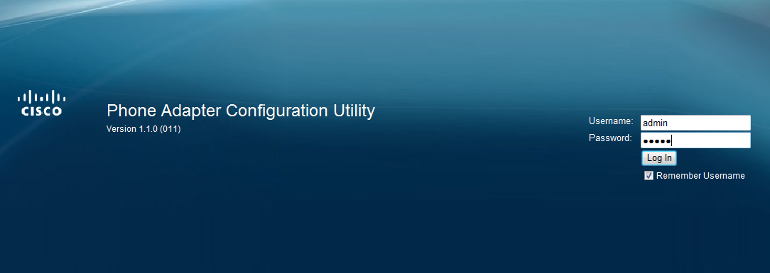
2. Откройте вкладку Voip — SIP и укажите диапазон RTP портов.
RTP Port Min: 1024
RTP Port Max: 65455
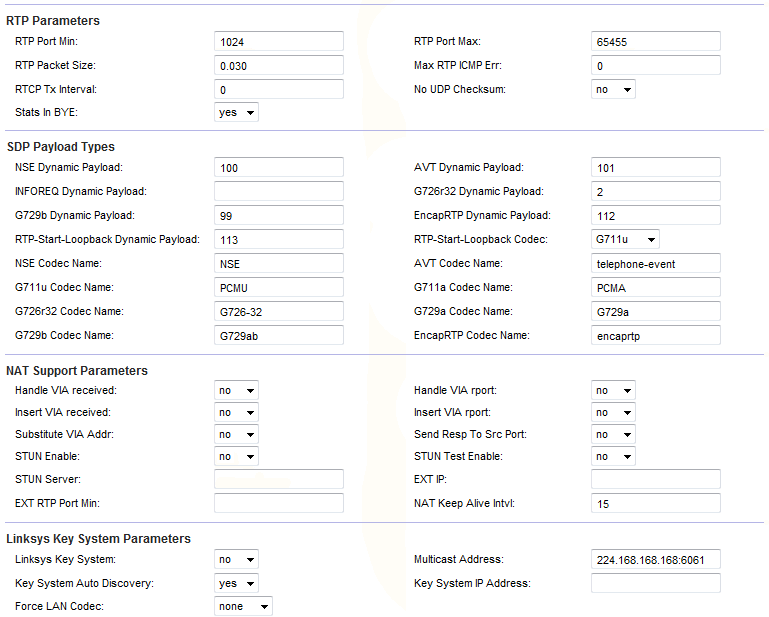
3. Откройте вкладку Voip — Line1 и укажите следующие данные:
АТС не используется
Используется АТС
NAT Mapping Enable: no
NAT Keep AliveEnable: yes
Proxy: sip.zadarma.com
Proxy: pbx.zadarma.com
Register Expires: 300
Display Name: Ваш sip-номер (Например 111111) из личного кабинета
Display Name: Ваш внутренний номер АТС (Например 1234-100) из личного кабинета
UserID: Ваш sip-номер (Например 111111) из личного кабинета
Password: Ваш пароль от sip-номера, из раздела «Настройки-Подключение по SIP» личного кабинета.
UserID: Ваш внутренний номер АТС (Например 1234-100) из личного кабинета
Password: Ваш пароль внутреннего номера АТС личного кабинета
Preferred Codec: G711a
Second Preferred Codec: G711u
G.729a Enable: yes
Для корректной работы перевода входящего звонка(transfer) в виртуальной АТС, укажите следующие параметры:
DTMF Tx Method: auto
DTMF Tx Mode: normal
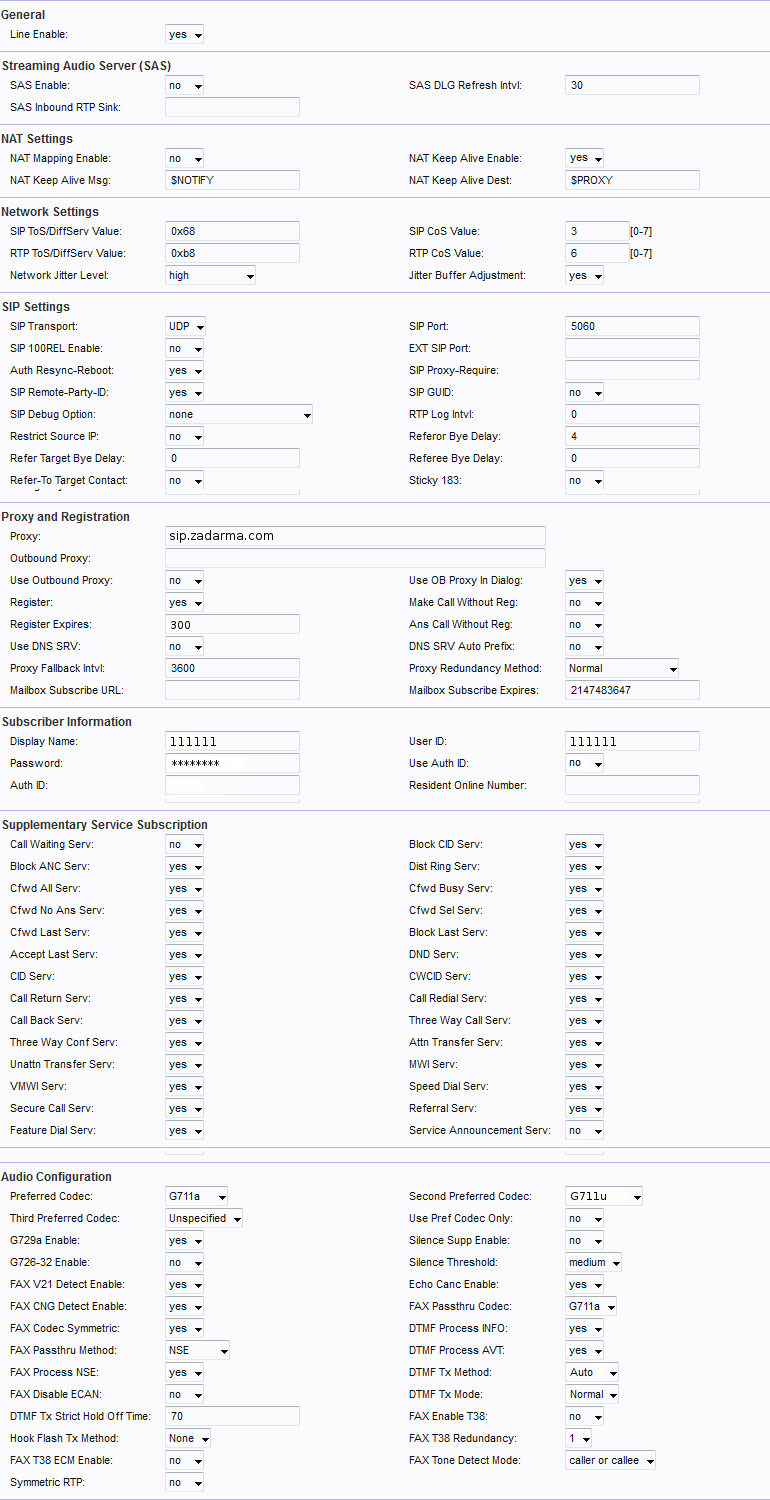
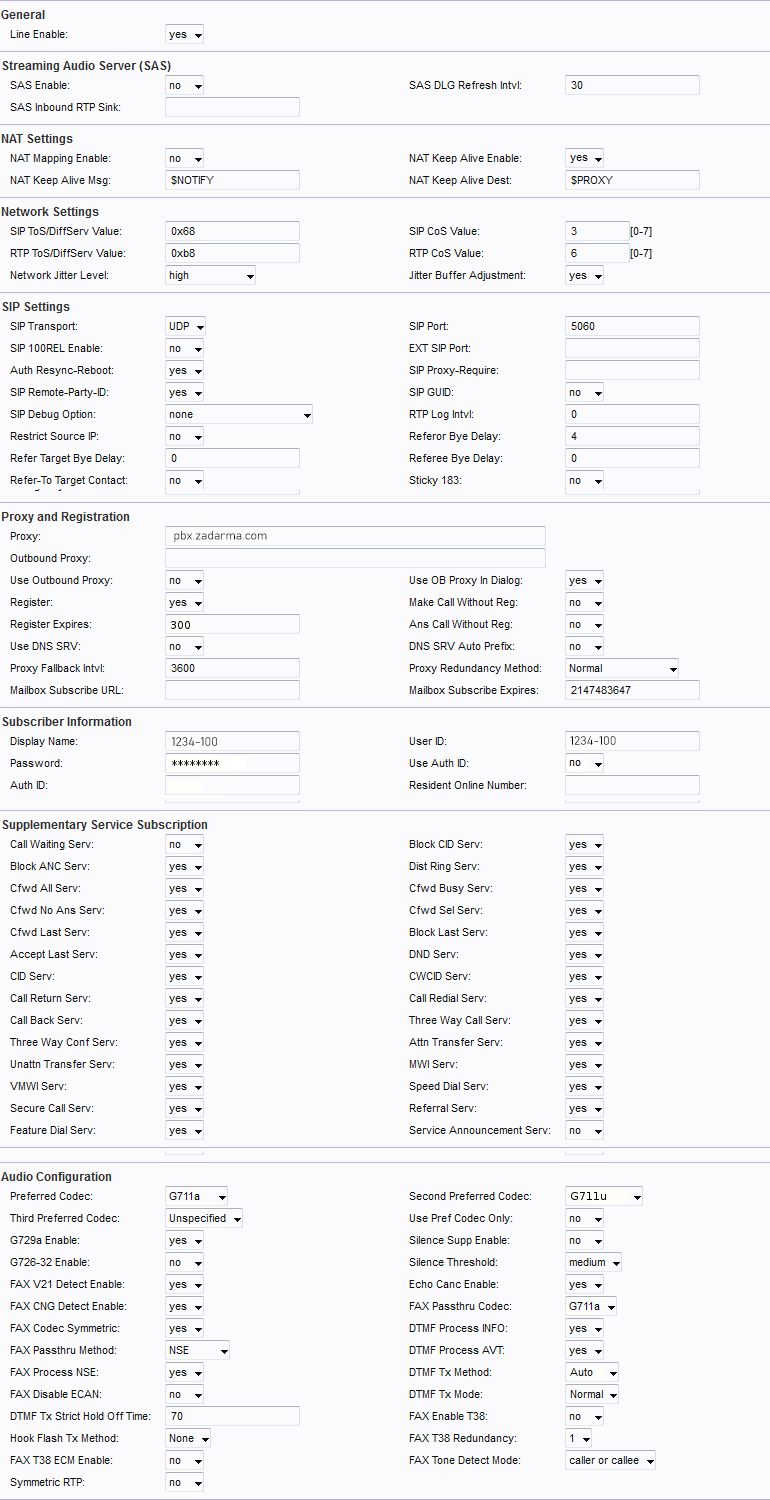
Для сохранения настроек нажмите Submit
